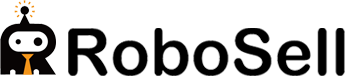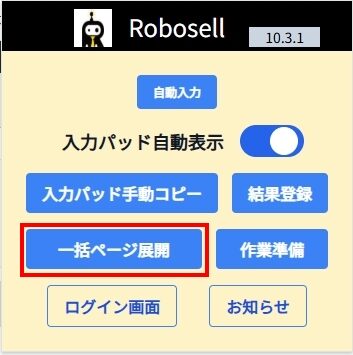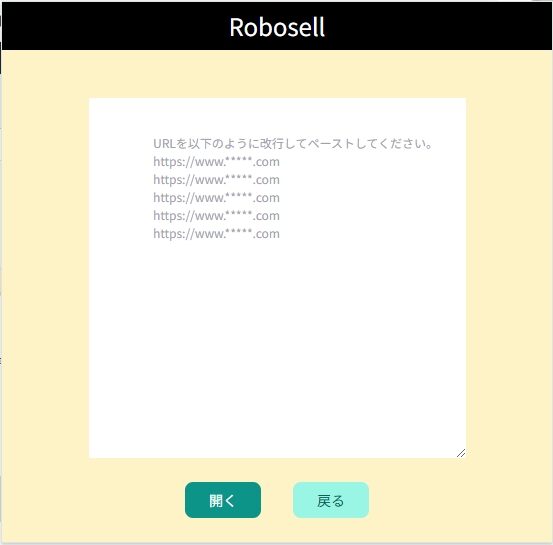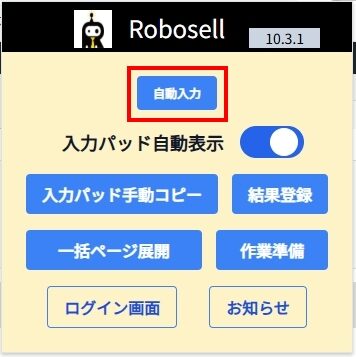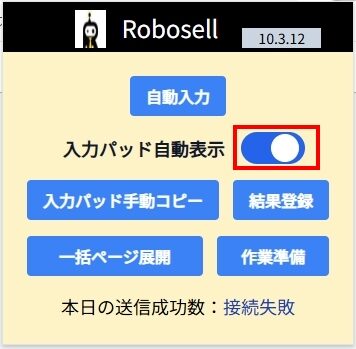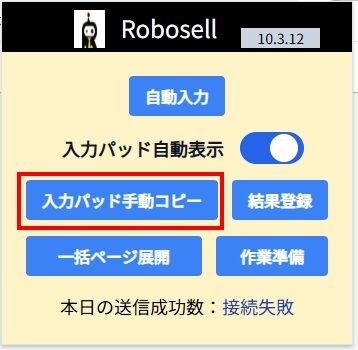1、Excelリストの問い合わせURLにアクセス
WebサイトのTOPページの場合、問い合わせ(Connect)ページを自分で探す
★問い合わせページの場合、次の手順に進む
【一括ページ展開】 開きたい数のWebサイトを一括で開くことができます
Excelから一括で開きたい数のURLをコピー>一括ページ展開の入力項目に貼り付け>タブを開くボタンをクリック>複数のWebサイトが一括で開きます
★ワンポイントアドバイス★
一括展開機能にペーストする際、Excel内のURLをコピーしますが、その時にセルに色付けするとどこまで作業をしたかチェックするのがラクになります。
2、フォームがあるか?ターゲット対象か?送って良いフォームか?の確認
以下の場合、【手順6に進める】
・メールアドレスに直接連絡やそもそもフォームがない
・営業お断りの記載がある
・採用、予約、カスタマーサポートなどのフォーム
・企業名の項目がない、性別・年齢・国籍が回答必須(法人用ではなく、消費者用のお問い合わせフォームの為)
・製品やサービスのカテゴリーの選択が必須項目となっている、カテゴリーに沿うものがない
★法人対象の問い合わせフォームがある場合、次の手順に進める
3、フォームに自動入力
問い合わせフォームがある画面で自動入力のボタンを押すと設定した基本情報がある程度、自動入力されます。
※何も入力されない場合でも気にせず、次の手順に進める
4、フォームに追加で自動入力
【入力パッド自動表示】 自動入力されなかった項目をダブルクリック>入力パッドが自動表示>該当項目をクリック>項目に自動入力されます
作業中→ON(カーソル右)、作業終了後→OFF(カーソル左)にしてください。
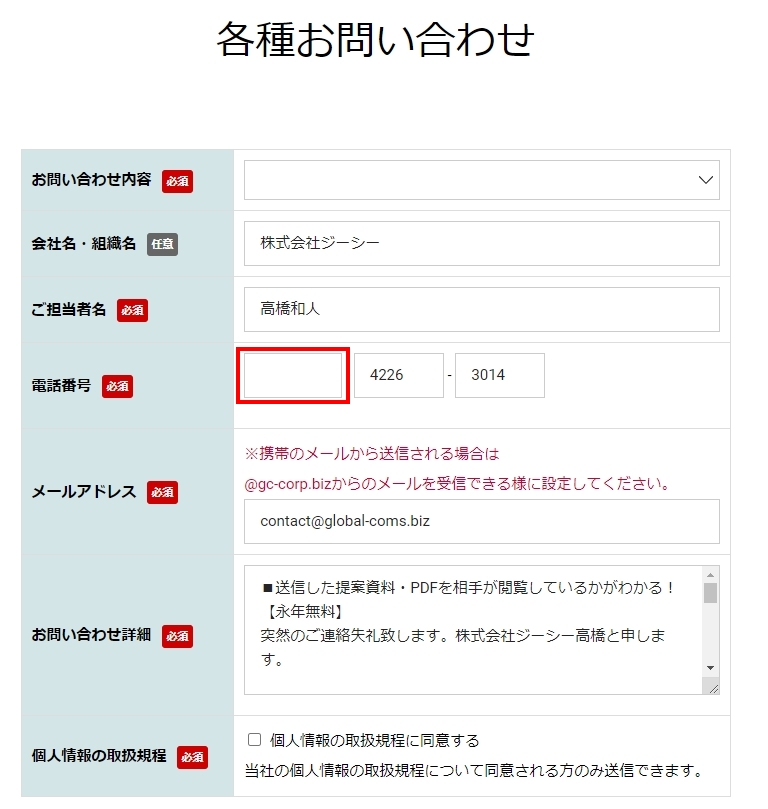
【注意点】
・「企業名やURL」が「実行するターゲット企業」と合致しているか(赤枠)
・「顧客ID」と「本文のURL末尾の英数字」が合致しているか(青枠)
この2点を必ず確認ください。
※「自動入力」ボタンをクリックすると正しい顧客情報に更新される仕様です。

【本文が未反映の場合】
EXCELリストの中から該当する顧客IDをコピー>入力>取得>本文が反映されます。
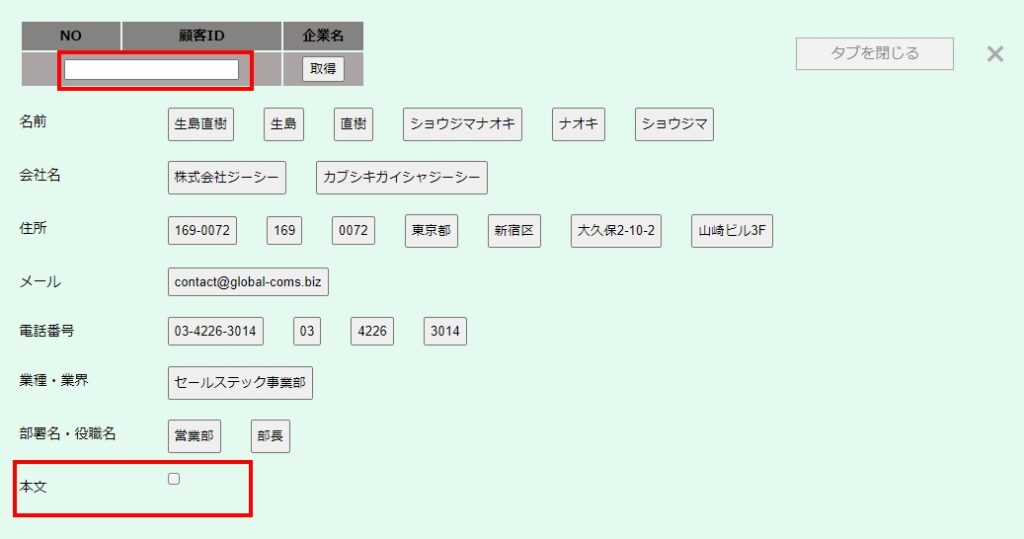
【ダブルクリックで入力パッドが表示されない場合】
【入力パッド手動コピー】 必要な項目をクリックするとコピーされます。必要な項目に貼り付けをしてください。
5、送信
必須項目をすべて入力後、送信を完了させてください。
6、結果登録
該当する結果を選択>結果登録ボタン

【顧客情報が表示されてない場合】
該当する顧客IDを入力>取得>顧客情報が表示
※顧客IDが違います。と表示が出た場合、APIキーと管理IDを再設定してください。
結果登録ができない事象が解決されない場合、次のリストへ進んでください。
※どのリストが結果登録できなかったかは管理者が把握可能な為。
結果登録をするとマスターアカウントの管理システムに「いつ・どの顧客に・なんの結果だった」が反映されます。
7、1件の作業が終了
作業しているタブを閉じて、次のリストへ進んでください。
手順1~7を繰り返しとなります。
Excelのリストがすべて完了したら、1つのリストが終了となります。
追加で作業をする場合、「リスト準備」の手順を再度行ってください。